win7电脑桌面图标变小 win7桌面图标变小了怎么调整
更新时间:2024-03-04 09:51:45作者:xiaoliu
当我们使用Win7电脑时,有时会发现桌面上的图标突然变小了,这可能让我们感到困惑和不适应,不用担心调整Win7桌面图标的大小并不复杂。我们可以通过简单的操作来改变图标的大小,以适应我们的使用习惯和视觉需求。接下来我将为大家介绍一些调整Win7桌面图标大小的方法,让我们能够轻松地恢复到我们喜欢的大小。
步骤如下:
1.首先先看一下我的电脑桌面的图标大小。
这是电脑目前尺寸的大小,中等图标规格。
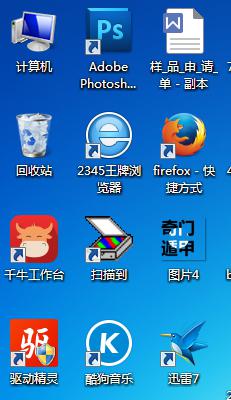
2.那怎么调节图标的大小呢?
用鼠标在桌面空白处右击,将其鼠标移动至“查看”选项我们可以根据需要选择适合自己的图标大小。来选择适合的图标大小。

3.我们可以看到菜单栏中有“大图标”“中等图标”“小图标”三个菜单选项,
而我目前用到的是中等图标。
如果把图标变小,要换成小点的图标就可以。
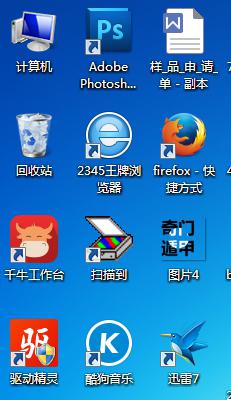
4.小图标变大的话只能换成中等图标和大图标,来看一下大图标的效果。
这就是图标变大或变小的调节哦。

5.有些用户会认为按照方法一进行操作大小都不合适,也可以按ctrl键进行调整。其实我们可以按住键盘上的“Ctrl”键,接着滑动鼠标。可以看到桌面上的图标大小随着“上下滑动”而改变大小,这个方法在我们浏览网页和使用文件夹的时候都是可以同样适用的。

6.注意:跟电脑桌面的图标大小相关的就是图标排列方式,一般是按照名称、大小、项目类型和修改日期排列的。
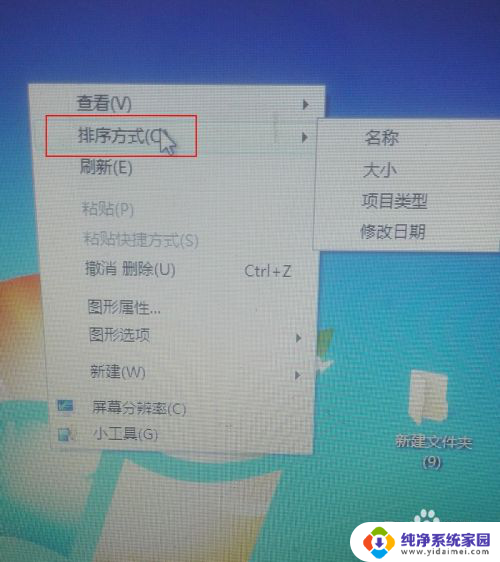
以上是关于如何缩小Win7电脑桌面图标的全部内容,如果您遇到相同的问题,可以按照这些方法来解决。
win7电脑桌面图标变小 win7桌面图标变小了怎么调整相关教程
- win7如何改变桌面图标大小 win7如何调整桌面图标大小
- w7系统桌面图标怎么调大小 WIN7桌面图标变大怎么办
- 电脑图标变大了怎么还原win7系统 Win7电脑桌面图标怎么变大
- win7系统桌面图标大小怎么调 Win7桌面图标大小如何更改
- 电脑屏幕上图标变大了怎么恢复win7 win7电脑桌面图标变得很大怎么调整
- win7桌面图标字体设置 Win7系统桌面图标字体显示大小设置
- win7如何调出桌面图标 Win7桌面图标消失了怎么找回
- windows7更改桌面图标大小 win7桌面图标大小如何修改
- 电脑不显示桌面图标了怎么办 如何恢复Win7桌面图标
- win7 桌面图标不显示 Win7桌面图标不见了怎么恢复
- win7怎么查看蓝牙设备 电脑如何确认是否有蓝牙功能
- 电脑windows7蓝牙在哪里打开 win7电脑蓝牙功能怎么开启
- windows 激活 win7 Windows7专业版系统永久激活教程
- windows7怎么设置自动登出 win7系统自动登录设置方法
- win7连11打印机 win7系统连接打印机步骤
- win7 0x0000007c Windows无法连接打印机错误0x0000007c解决步骤